IQOSシリーズの最新型モデルIQOS ILUMA PRIME(アイコスイルマプライム)はオートスタート機能やダブルタップなどのスマートジェスチャーが搭載された大人気の加熱式たばこデバイスです。
しかし、従来のIQOSデバイスからデザインが大きく変更され操作方法も変わっているため、使い方に少し戸惑う方もいるかもしれません。
そこで、本記事ではアイコスイルマプライムの基本的な使い方や充電方法、ダブルタップなどの便利な機能の設定方法を解説します。
IQOSのMarlboroの販売終了情報
| 販売終了および 販売終了がアナウンス された製品 |
ブレードレス型アイコス に対応した アイコスイルマの製品 |
|---|---|
 マールボロヒートスティックミント マールボロヒートスティックミント2023年10月販売終了 |
 テリアミント テリアミント |
 マールボロヒートスティックリッチレギュラー マールボロヒートスティックリッチレギュラー2023年9月販売終了 |
 テリアリッチレギュラー テリアリッチレギュラー |
 マールボロヒートスティックレギュラー マールボロヒートスティックレギュラー2023年8月販売終了 |
 テリアレギュラー テリアレギュラー |
 マールボロヒートスティックメンソール マールボロヒートスティックメンソール2023年8月販売終了 |
 テリアメンソール テリアメンソール |
 マールボロヒートスティックスムースレギュラー マールボロヒートスティックスムースレギュラー2023年6月販売終了 |
 テリアスムースレギュラー テリアスムースレギュラー |
 マールボロヒートスティックバランスドレギュラー マールボロヒートスティックバランスドレギュラー2023年6月販売終了 |
 テリアバランスドレギュラー テリアバランスドレギュラー |
 マールボロヒートスティックイエローメンソール マールボロヒートスティックイエローメンソール2023年6月販売終了 |
 テリアイエローメンソール テリアイエローメンソール |
 マールボロヒートスティックブラックメンソール マールボロヒートスティックブラックメンソール2023年5月販売終了 |
 テリアブラックメンソール テリアブラックメンソール |
 マールボロヒートスティックパープルメンソール マールボロヒートスティックパープルメンソール2023年5月販売終了 |
 テリアパープル メンソール テリアパープル メンソール |
 マールボロヒートスティックフュージョンメンソール マールボロヒートスティックフュージョンメンソール2022年10月販売終了 |
 テリアフュージョンメンソール テリアフュージョンメンソール |
 マールボロヒートスティックトロピカルメンソール マールボロヒートスティックトロピカルメンソール2023年1月販売終了 |
 テリアトロピカルメンソール テリアトロピカルメンソール |
 マールボロヒートスティックブライトメンソール マールボロヒートスティックブライトメンソール2023年1月販売終了 |
 テリアブライトメンソール テリアブライトメンソール |
IQOSのHEETSの販売終了情報
| 販売終了および 販売終了がアナウンス された製品 |
ブレードレス型アイコス に対応した アイコスイルマの製品 |
|---|---|
 ヒーツディープブロンズ ヒーツディープブロンズ2023年1月販売終了 |
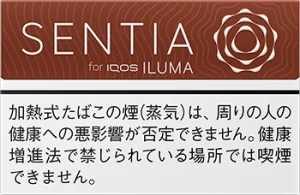 センティアディープブロンズ センティアディープブロンズ |
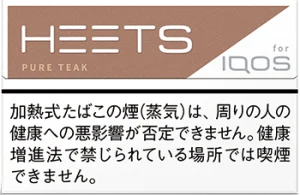 ヒーツピュアティーク ヒーツピュアティーク2022年10月販売終了 |
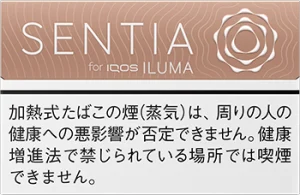 センティアピュアティーク センティアピュアティーク |
 ヒーツクリアシルバー ヒーツクリアシルバー2023年9月販売終了 |
 センティアクリアシルバー センティアクリアシルバー |
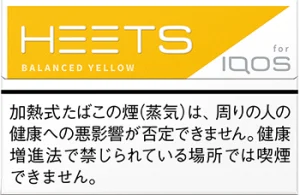 ヒーツバランスドイエロー ヒーツバランスドイエロー2023年1月販売終了 |
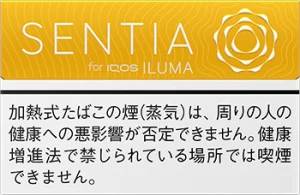 センティアバランスドイエロー センティアバランスドイエロー |
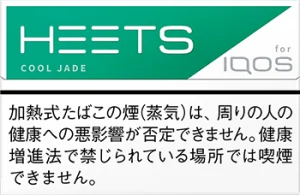 ヒーツクールジェイド ヒーツクールジェイド2023年1月販売終了 |
 センティアクールジェイド センティアクールジェイド |
 ヒーツフレッシュエメラルド ヒーツフレッシュエメラルド2023年1月販売終了 |
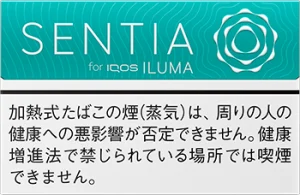 センティアフレッシュエメラルド センティアフレッシュエメラルド |
 ヒーツフロストグリーン ヒーツフロストグリーン2023年9月販売終了 |
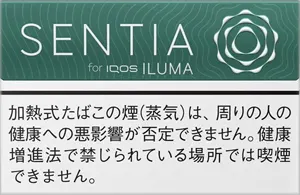 センティアフロストグリーン センティアフロストグリーン |
 ヒーツフレッシュパープル ヒーツフレッシュパープル2023年1月販売終了 |
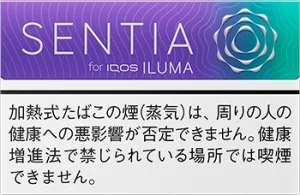 センティアフレッシュパープル センティアフレッシュパープル |
 ヒーツシトラスグリーン ヒーツシトラスグリーン2023年1月販売終了 |
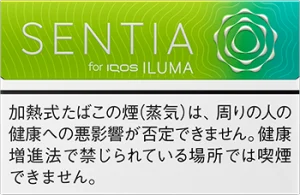 センティアシトラスグリーン センティアシトラスグリーン |
 ヒーツトロピカルイエロー ヒーツトロピカルイエロー2023年1月販売終了 |
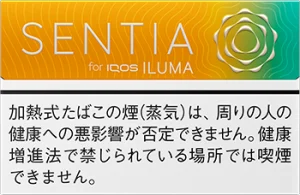 センティアトロピカルイエロー センティアトロピカルイエロー |
 ヒーツアイシーブラック ヒーツアイシーブラック2023年9月販売終了 |
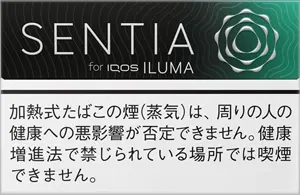 センティアアイシーブラック センティアアイシーブラック |
IQOSのMarlboroの販売終了情報
| 販売終了および 販売終了がアナウンス された製品 |
ブレードレス型アイコス に対応した アイコスイルマの製品 |
|---|---|
 マールボロヒートスティックミント マールボロヒートスティックミント2023年10月販売終了 |
 テリアミント テリアミント |
 マールボロヒートスティックリッチレギュラー マールボロヒートスティックリッチレギュラー2023年9月販売終了 |
 テリアリッチレギュラー テリアリッチレギュラー |
 マールボロヒートスティックレギュラー マールボロヒートスティックレギュラー2023年8月販売終了 |
 テリアレギュラー テリアレギュラー |
 マールボロヒートスティックメンソール マールボロヒートスティックメンソール2023年8月販売終了 |
 テリアメンソール テリアメンソール |
 マールボロヒートスティックスムースレギュラー マールボロヒートスティックスムースレギュラー2023年6月販売終了 |
 テリアヒートスティックスムースレギュラー テリアヒートスティックスムースレギュラー |
 マールボロヒートスティックバランスドレギュラー マールボロヒートスティックバランスドレギュラー2023年6月販売終了 |
 テリアバランスドレギュラー テリアバランスドレギュラー |
 マールボロヒートスティックイエローメンソール マールボロヒートスティックイエローメンソール2023年6月販売終了 |
 テリアイエローメンソール テリアイエローメンソール |
 マールボロヒートスティックブラックメンソール マールボロヒートスティックブラックメンソール2023年5月販売終了 |
 テリアブラックメンソール テリアブラックメンソール |
 マールボロヒートスティックパープルメンソール マールボロヒートスティックパープルメンソール2023年5月販売終了 |
 テリアパープル メンソール テリアパープル メンソール |
 マールボロヒートスティックフュージョンメンソール マールボロヒートスティックフュージョンメンソール2022年10月販売終了 |
 テリアフュージョンメンソール テリアフュージョンメンソール |
 マールボロヒートスティックトロピカルメンソール マールボロヒートスティックトロピカルメンソール2023年1月販売終了 |
 テリアトロピカルメンソール テリアトロピカルメンソール |
 マールボロヒートスティックブライトメンソール マールボロヒートスティックブライトメンソール2023年1月販売終了 |
 テリアブライトメンソール テリアブライトメンソール |
IQOSのHEETSの販売終了情報
| 販売終了および 販売終了がアナウンス された製品 |
ブレードレス型アイコス に対応した アイコスイルマの製品 |
|---|---|
 ヒーツディープブロンズ ヒーツディープブロンズ2023年1月販売終了 |
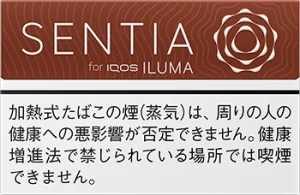 センティアディープブロンズ センティアディープブロンズ |
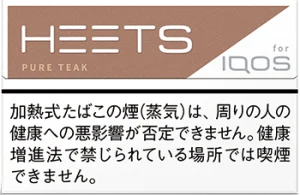 ヒーツピュアティーク ヒーツピュアティーク2022年10月販売終了 |
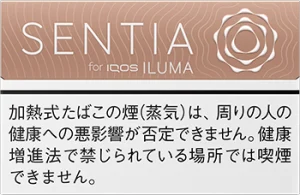 センティアピュアティーク センティアピュアティーク |
 ヒーツクリアシルバー ヒーツクリアシルバー2023年9月販売終了 |
 センティアクリアシルバー センティアクリアシルバー |
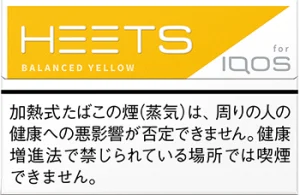 ヒーツバランスドイエロー ヒーツバランスドイエロー2023年1月販売終了 |
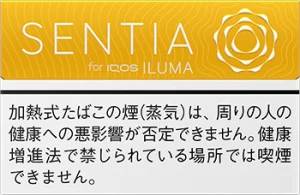 センティアバランスドイエロー センティアバランスドイエロー |
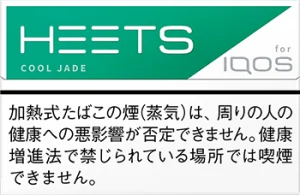 ヒーツクールジェイド ヒーツクールジェイド2023年1月販売終了 |
 センティアクールジェイド センティアクールジェイド |
 ヒーツフレッシュエメラルド ヒーツフレッシュエメラルド2023年1月販売終了 |
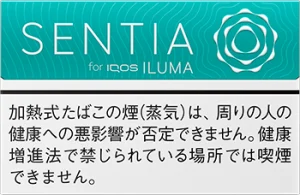 センティアフレッシュエメラルド センティアフレッシュエメラルド |
 ヒーツフロストグリーン ヒーツフロストグリーン2023年9月販売終了 |
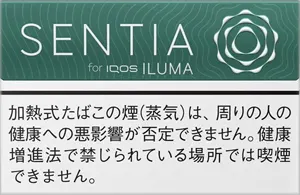 センティアフロストグリーン センティアフロストグリーン |
 ヒーツフレッシュパープル ヒーツフレッシュパープル2023年1月販売終了 |
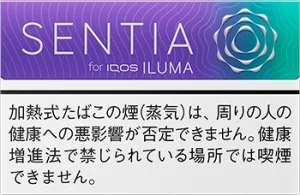 センティアフレッシュパープル センティアフレッシュパープル |
 ヒーツシトラスグリーン ヒーツシトラスグリーン2023年1月販売終了 |
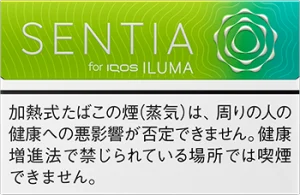 センティアシトラスグリーン センティアシトラスグリーン |
 ヒーツトロピカルイエロー ヒーツトロピカルイエロー2023年1月販売終了 |
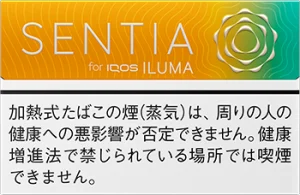 センティアトロピカルイエロー センティアトロピカルイエロー |
 ヒーツアイシーブラック ヒーツアイシーブラック2023年9月販売終了 |
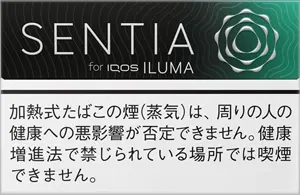 センティアアイシーブラック センティアアイシーブラック |
目次
- 1 IQOS ILUMA PRIME(アイコスイルマプライム)とは
- 2 IQOS ILUMA PRIME(アイコスイルマプライム)の使い方を解説
- 3 IQOS ILUMA PRIME(アイコスイルマプライム)の充電方法・充電状況の確認方法を解説
- 4 IQOS ILUMA PRIME(アイコスイルマプライム)の高度な機能とスマートジェスチャーを解説
- 5 IQOS ILUMA PRIME(アイコスイルマプライム)のダブルタップ等の設定ができるIQOSアプリ
- 6 Web版IQOSアプリのみで使える便利な機能
- 7 Web版IQOSアプリを使用したIQOS ILUMA PRIME(アイコスイルマプライム)の接続方法を解説
- 8 IQOS ILUMA PRIME(アイコスイルマプライム)のカスタマイズ方法を解説
- 9 IQOS ILUMA PRIME(アイコスイルマプライム)の使い方・カスタマイズ方法まとめ
IQOS ILUMA PRIME(アイコスイルマプライム)とは

IQOS ILUMA PRIME(アイコスイルマプライム)とはフィリップモリスジャパン合同会社から発売されている大人気の加熱式たばこデバイスです。
IQOSシリーズの最大の特徴であった加熱ブレードを廃止することによってメンテナンスフリーを実現しました。
アイコスイルマプライムはダブルタップなど便利な機能を多数搭載していて、使用するユーザーから圧倒的な人気を集めています。
アイコスイルマプライムの同梱物
アイコスイルマプライムの同梱物は以下の通りです。
- ポケットチャージャー(本体)
- ホルダー
- パワーアダプター
- チャージングケーブル
アイコスイルマプライムはクリーニングが不要のため、従来のアイコスシリーズには入っていたクリーニングツールは入っていません。
アイコスイルマプライムの本体パーツ:ポケットチャージャー

アイコスイルマプライムのポケットチャージャーにはボタンが1つ付いていて、使う機会も多いので名称を覚えておくと便利でしょう。
初めてアイコスイルマプライムを使う方はラップカバーを開くのに一瞬戸惑うかもしれませんが、マグネットで引っ付いているラップカバーを軽く剥がせばホルダーを取り出すことができます。
また、アイコスイルマプライムのラップカバーはカスタマイズできるため、自分の好きなラップカバーに付け替えるときっと気分が上がりますよ!
アイコスイルマプライムの本体パーツ:ホルダー

アイコスイルマプライムのホルダーはたばこスティックを挿入して吸うときに使う、1番手に持つことが多いパーツです。
ホルダーにもボタンが付いていて、その上に2つLEDのホルダーステータスライトが付いています。
ホルダーステータスライトは点滅の仕方によって、アイコスイルマプライムの故障などの状況を知ることができます。
【今ならデバイス実質無料】心とカラダを整えるドクターベイプ3がお得に試せる
じつは「タバコをやめるきっかけが欲しい」そんな方は、累計販売本数2,000万本を突破し、今大注目のドクターベイプ3がおすすめです!
ドクターベイプ3は、タバコ代わりになる吸いごたえに加え、ヒーリング効果も期待できる史上初の新型電子タバコです。手のひらに収まるコンパクトな設計ながら、カートリッジ1つで600回吸える大容量とコスパも十分。ニコチン・タールは0です。
今なら公式サイト![]() 限定51%OFF(デバイス実質無料)でお得に試せるので、紙巻き・加熱式タバコにはない”癒し”を求めている方は、ぜひチェックしてみてください。
限定51%OFF(デバイス実質無料)でお得に試せるので、紙巻き・加熱式タバコにはない”癒し”を求めている方は、ぜひチェックしてみてください。
ドクターベイプ3のおすすめポイント




IQOS ILUMA PRIME(アイコスイルマプライム)の使い方を解説

本項では、IQOS ILUMA PRIME(アイコスイルマプライム)の使い方を詳しく解説します。
アイコスイルマプライムには新しくオートスタートやダブルタップ機能などが搭載されていますが、基本的な操作は従来のアイコスシリーズと大きく変わりません。
それでは、加熱式たばこが初めての人でも分かるようにアイコスイルマプライムの使い方を画像付きでご紹介します。是非ご参考にしてください!
アイコスイルマプライムの使い方①:ポケットチャージャー・ホルダーの電源をONにする

アイコスイルマプライムのポケットチャージャー・ホルダーの電源をONにして充電されていることを確認しましょう。
ポケットチャージャーに付いているボタンを4秒間長押しして、バッテリーライトとホルダーステータスライトがゆっくりと点灯・1回振動したら電源がONになった合図です。
電源がONにならない場合は充電がない可能性があるので、付属のパワーアダプター・チャージングケーブルを使って充電しましょう。フル充電には約135分間かかります。
アイコスイルマプライムの使い方②:専用たばこスティックをホルダー挿入する

ポケットチャージャーからホルダーを取り出して、専用のたばこスティックをフィルター上に印刷された線までホルダーに挿入します。
アイコスイルマプライムから新しく搭載されたオートスタート機能でたばこスティックを挿入すると、ホルダーが振動してライトが点灯し自動的に加熱が開始されます。
アイコスイルマプライムでは従来のタバコスティックのマールボロヒートスティックやヒーツは使用することができないので、新しくアイコスイルマ専用のタバコスティックを用意しましょう。
アイコスイルマプライムの使い方③:挿入すると自動で加熱が開始される

アイコスイルマプライムにはオートスタート機能が搭載されているので、ホルダーにたばこスティックを挿入すると自動で加熱が開始されます。
もし、オートスタート機能が反応しない場合はホルダーボタンを約1秒間長押しすることで、手動で加熱を開始させることができます。
後ほど詳しく解説しますが、オートスタート機能はIQOSアプリから有効化・無効化できるので自分に合った使い心地にカスタマイズしてみてください。
アイコスイルマプライムの使い方④:ホルダーが振動・ライトが点灯したら喫煙できる

アイコスイルマプライムはたばこスティックを挿入してから約20秒で加熱が完了します。
加熱が完了するとホルダーが振動してホルダーライトが点灯したら喫煙することができるようになった合図です。
アイコスイルマプライムの喫煙可能時間はたばこスティック1本で約6分間、もしくは14パフ(吸引)することができます。
アイコスイルマプライムの便利な機能:ダブルタップ
後ほど詳しく解説しますが、アイコスイルマプライムには便利な機能「ダブルタップ」があります。
喫煙中にホルダーをダブルタップ(軽く2回たたく)すると、バイブレーションの回数により残りの使用時間が分かります。
- 4回:残り75%~100%
- 3回:残り50%~75%
- 2回:残り25%~50%
- 1回:残り25%未満
アイコスイルマプライムの使い方⑤:残り30秒になるとホルダーが振動・白ライトが点滅する
喫煙可能時間が残り30秒になるか、残り2パフになるとホルダーが振動して白ライトが点滅します。
吸い終わったらそのままタバコスティックを取り出すと自動で加熱が停止されます。吸い終わったたばこスティックはこれまでのたばこスティック同様、燃えるゴミとして処分してください。
その後はホルダーはポケットチャージャーに入れて充電するか、2本まで連続喫煙が可能となっているのでそのままもう1本喫煙することができます。
IQOS ILUMA PRIME(アイコスイルマプライム)の充電方法・充電状況の確認方法を解説

ここまでは、IQOS ILUMA PRIME(アイコスイルマプライム)の使い方を解説しました。
基本的な使い方は従来のアイコスシリーズと同じなので、アイコスシリーズを使っていた方はすぐアイコスイルマプライムの使い方に馴染むと思います。
続いては、アイコスイルマプライムの充電方法や充電状況の確認方法などを解説します。
アイコスイルマプライム:チャージャーの充電方法
アイコスイルマプライムのポケットチャージャーは、同梱されていたパワーアダプターとチャージングケーブルを使用して充電しましょう。
充電口はホルダーステータスライトが付いている面の逆側に付いています。
アイコスイルマプライムはフル充電までに約135分かかります。また、初めてアイコスイルマプライムを使用する際は充電してから使用してください。
アイコスイルマプライム:ポケットチャージャーの充電状況の確認方法
アイコスイルマプライムはポケットチャージャーボタンを押すことで充電状況の確認をすることができます。
ポケットチャージャーボタンを押すと、バッテリーライトが点灯して充電状況が表示されます。
バッテリーライトの充電状況は以下の通りです。
- バッテリーライトが4つ点灯:フル充電
- バッテリーライトが3つ点灯:残量75%
- バッテリーライトが2つ点灯:残量50%
- バッテリーライトが1つ点灯:残量25%
アイコスイルマプライム:ホルダーの充電方法
アイコスイルマプライムのホルダーの充電方法は、ポケットチャージャーにホルダーをセットしてラップカバーを閉じると充電が開始されます。
アイコスイルマプライムのホルダーが黄色く点滅している場合、ホルダーの充電がないことを示しているので速やかに充電しましょう。
ホルダーの充電にかかる時間は以下の通りです。
- 1回分の加熱時間:1分50秒
- 2回分の加熱時間:5分15秒
アイコスイルマプライム:ホルダーの充電状況の確認方法
アイコスイルマプライムのホルダーの充電状況の確認方法は3つあります。
- ホルダーステータスライト側を上にしたまま手前に傾ける(スマートジェスチャー)
- ホルダーについているボタンを数秒間長押しする
- ホルダーをポケットチャージャーにセットした状態でポケットチャージャーボタンを押して離す
どの方法でもホルダーステータスライトが点灯している数で何本使用できるか判断することができます。
ホルダーステータスライトが2つ点灯していると2本分使用可能で、ホルダーステータスライトが1つ点灯していれば1本分使用可能ということになります。
アイコスイルマプライムが充電できなくなった場合はリセット・初期化を試す
もし、アイコスイルマプライムが充電できなくなった・加熱が始まらない等の不具合が起こったときはリセット・初期化をしてみましょう。
リセット・初期化方法はホルダーをポケットチャージャーにセットした状態で、ポケットチャージャーボタンを10秒間長押しして離すとリセット・初期化ができます。
何らかの不具合が起きた場合はまずリセット・初期化を試すことになるので、この方法は覚えておくことをおすすめします。
IQOS ILUMA PRIME(アイコスイルマプライム)の高度な機能とスマートジェスチャーを解説
ここまでは、IQOS ILUMA PRIME(アイコスイルマプライム)の充電方法や充電状況の確認方法・リセット方法を解説しました。
次にご紹介するのは、アイコスイルマプライムの高度な機能とスマートジェスチャーについてです。
アイコスイルマプライムでは新しい高度な機能をご自身が使いやすいように設定できます。
アイコスイルマプライムの高度な機能①:オートスタート(自動加熱開始)
既にご紹介していますが、アイコスイルマプライムはオートスタート(自動加熱開始)機能が搭載されています。
たばこスティックを挿入するだけで自動的に加熱してくれるので、ボタンを押し忘れて「吸おうと思ったら加熱されていなかった」ということが起こりません。
オートスタート機能は初期設定でオンになっていますが、IQOSアプリからオートスタート機能を無効にすることもできます。
アイコスイルマプライムの高度な機能②:バイブレーション
アイコスイルマプライムは様々な場面でバイブレーションによって状況を教えてくれます。
1つ例を挙げると、加熱完了時にバイブレーションで知らせてくれるので手に持っていればホルダーを目視で確認する必要が無く非常に便利な機能です。
またWeb版IQOSアプリを使えば、バイブレーションさせることによりアイコスイルマプライムを探すこともできます。
アイコスイルマプライムのスマートジェスチャー①:リフトアップ
アイコスイルマプライムから新しく搭載されたスマートジェスチャーのリフトアップは充電状況を確認する時に便利な機能です。
使用していない時にホルダーステータスライトを上に向けたままホルダーを手前に傾けることで、ホルダーのステータスライトが点灯し残りの使用回数を確認できます。
この動作はほとんどの場合でポケットチャージャーからホルダーを取り出せば、充電状況を確認できるのでよく使う機能となっています。
アイコスイルマプライムのスマートジェスチャー②:ダブルタップ
アイコスイルマプライムから新しく搭載されたスマートジェスチャーのダブルタップは、バイブレーションで残りの喫煙時間を通知してくれる機能です。
ホルダーにたばこスティックを挿入して喫煙している時にホルダーをダブルタップ(軽く2回たたく)すると、バイブレーションの回数により残りの使用時間が分かります。
ダブルタップは喫煙中にしか反応しないため、ダブルタップが反応しないと思ったらホルダーが使用中か、設定がオンになっているか確認しましょう。
IQOS ILUMA PRIME(アイコスイルマプライム)のダブルタップ等の設定ができるIQOSアプリ
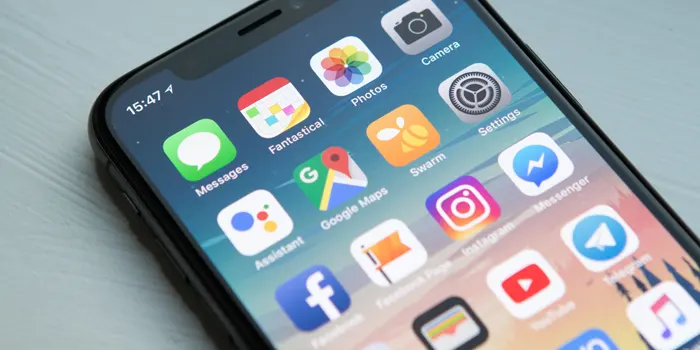
ここまでは、IQOS ILUMA PRIME(アイコスイルマプライム)の便利な機能をご紹介しました。
アイコスイルマプライムはIQOSアプリからスマートジェスチャー等の様々な機能を設定することができます。
以前はダウンロードするタイプのIQOSアプリがありましたが、現在はPC・スマホ共にWeb版IQOSアプリの使用が推奨されています。
IQOSアプリで設定できるアイコスイルマプライムの機能①:オートスタート
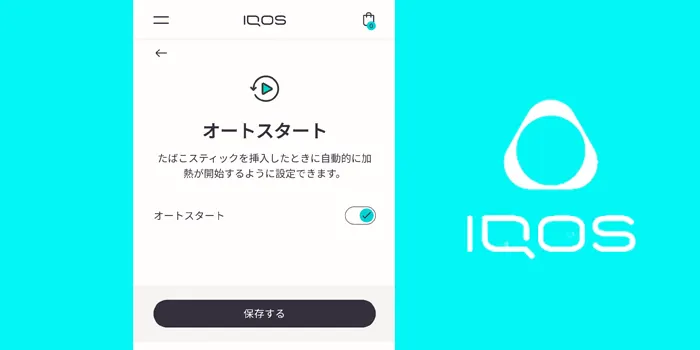
IQOSアプリを使ってアイコスイルマプライムの新機能であるオートスタートのオン・オフを切り替えることができます。
初期設定ではオンになっているので、自分のタイミングで加熱を開始したい方はIQOSアプリからオフに設定しましょう。
普段アイコスイルマプライムを使っている筆者は、以前のデバイスだと加熱ボタンを押し忘れることが多々あったので、アイコスイルマプライムのオートスタート機能は非常に重宝しています。
IQOSアプリで設定できるアイコスイルマプライムの機能②:バイブレーション
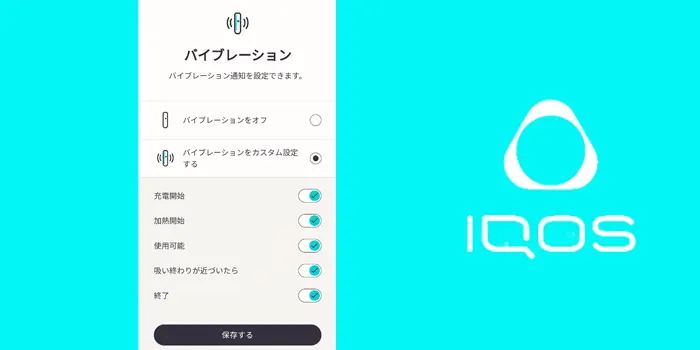
IQOSアプリを使ってアイコスイルマプライムのバイブレーションを細かく設定することができます。
初期設定ではオンになっているので、バイブレーションが必要ないと感じる方はIQOSアプリからオフに設定しましょう。
筆者は、加熱中や喫煙中のバイブレーション機能が非常に便利で、目で確認する手間を省けるため、オンにしています。ただし、充電が開始されたことを知らせる振動機能はオフにしています。
IQOSアプリで設定できるアイコスイルマプライムの機能③:スマートジェスチャー
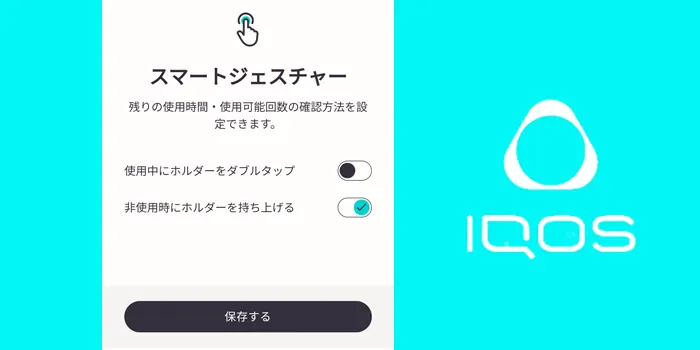
IQOSアプリを使ってアイコスイルマプライムの新機能であるスマートジェスチャーのオン・オフを切り替えることができます。
リフトアップは初期設定ではオンになっていますが、必要ないと感じる方はIQOSアプリからオフに設定しましょう。
リフトアップ機能はポケットチャージャーから取り出す際に、その動作の流れで反応してくれるので充電の残量を確認する手間が省けて便利です。
IQOSアプリで設定できるアイコスイルマプライムの機能④:ライトの明るさ
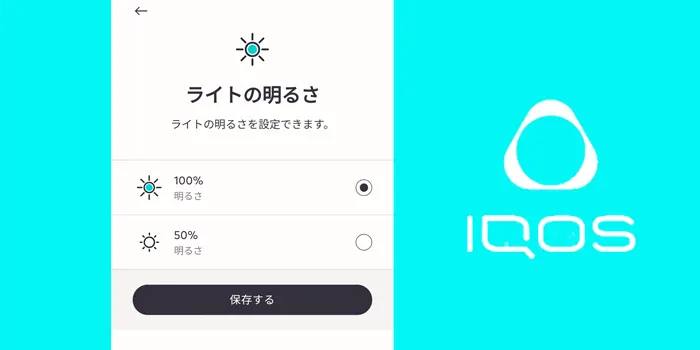
IQOSアプリを使ってアイコスイルマプライムのLEDライトの明るさを変更することができます。
50%と100%の2段階で変更可能になっていて、自宅のみで使用する場合などLEDの明るさが必要ない場合は50%に設定するとバッテリーの持ちが良くなるかもしれません。
IQOSアプリはファームウェアの更新もできる
アイコスイルマプライムはデバイスに発生している不具合の修正やバッテリー寿命を延ばすなど、IQOSデバイスの安定性を向上させるファームウェアが配信されることがあります。
IQOSアプリを使えば自宅でファームウェアの更新も可能です。ファームウェアの更新はPCを使用した場合のみで、アイコスデバイスとPCをUSBケーブルで接続する必要があります。
デバイスに何らかの不具合が起きてしまった場合、ファームウェアの更新で直ることもあるので定期的にファームウェアの更新が来ていないかIQOSアプリで確認するようにしましょう。
Web版IQOSアプリのみで使える便利な機能

IQOS ILUMA PRIME(アイコスイルマプライム)が発売された当初はPC版IQOSアプリのみしかありませんでしたが、現在はスマホ対応のWeb版IQOSアプリがサービス開始されています。
これにより、スマホからいつでもどこでもアイコスイルマプライムの設定ができるようになりました。
また、PC版IQOSアプリには無かったデバイスを探す機能と、ホルダーをロックする機能が追加されています。
Web版IQOSアプリのみで使える便利な機能①:ロック機能
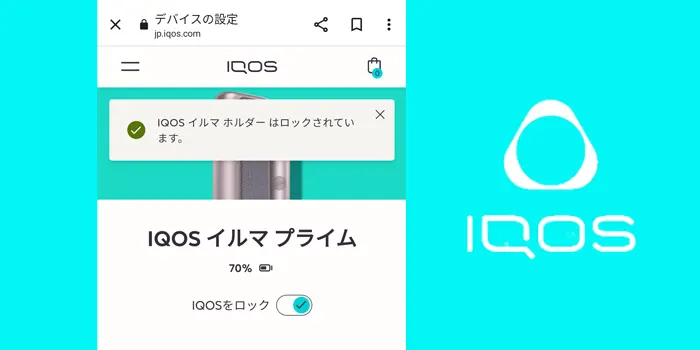
Web版IQOSアプリのみで使える便利な機能として、ホルダーのロック機能があります。
ホルダーをロックすると、解除するまでホルダーが使用できなくなります。
アイコスイルマプライムにはオートスタート機能が付いているので、小さい子どもが誤って使ってしまうことなどを防いだり、盗難防止に便利な機能です。
Web版IQOSアプリのみで使える便利な機能②:デバイスを探す機能
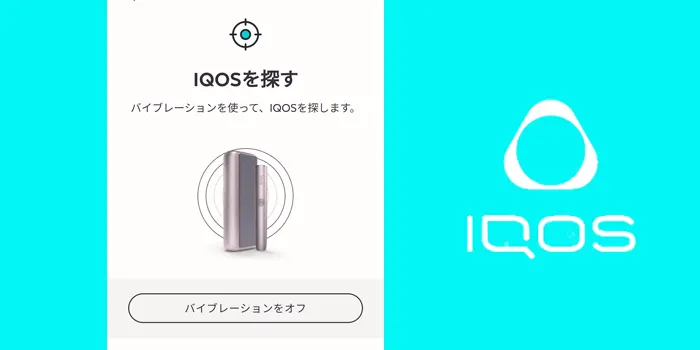
Web版IQOSアプリのみで使える便利な機能として、デバイスを探す機能があります。
アイコスイルマプライムのバイブレーション機能を使用して位置を教えてくれるので、家の中でどこに置いたか分からなくなった時などに便利な機能です。
しかし、あくまでバイブレーションで位置を知らせる機能なので、外などの騒がしい場所では発見が難しい場合があるため過信は禁物です。
Web版IQOSアプリを使用したIQOS ILUMA PRIME(アイコスイルマプライム)の接続方法を解説

ここまでは、Web版IQOSアプリを使ったIQOS ILUMA PRIME(アイコスイルマプライム)の設定方法を解説しました。
続いては、アイコスイルマプライムとWeb版IQOSアプリの接続方法を解説していきます。
PCとの接続はUSBケーブルまたはBluetooth・スマホとの接続はBluetoothでWeb版IQOSアプリに接続することができます。
アイコスイルマプライムとPCをUSBケーブルで接続する方法
アイコスイルマプライムとPCをUSBケーブルで接続するは簡単で、Web版IQOSアプリでログインしアイコスイルマプライムとPCをUSBケーブルで接続するだけです。
Web版IQOSアプリを立ち上げると、IQOS公式サイトへログインを求められるのでご自身のアカウントでログインしてください。
PCにバージョン4.0以上のBluetoothが搭載されている場合は、Bluetoothを使って接続することもできます。PCでBluetooth接続する場合は、まずPCとIQOSをBluetooth接続してから、IQOSアプリでペアリングしてください。
アイコスイルマプライムとスマホをBluetooth接続する方法①:IQOSアプリページにアクセス
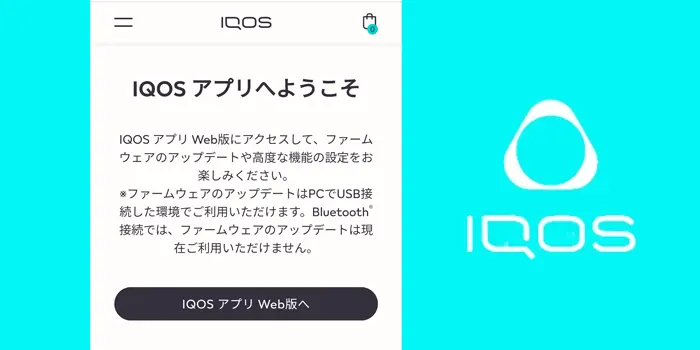
Web版IQOSアプリを使用するためにまず、IQOSアプリページにスマートフォンでアクセスします。
IQOSアプリには推奨OS・ブラウザ・バージョンがあり、Androidの場合は「Chrome」iOSの場合は推奨ブラウザ「Bluefy」をダウンロードする必要があります。
推奨ブラウザ・バージョンは今後更新されていくはずなので、詳しいバージョンはIQOSアプリ公式サイトでご確認ください。
アイコスイルマプライムとスマホをBluetooth接続する方法②:iOSの場合はスマホに「Bluefy」をインストールする
iOSの方は推奨ブラウザ「Bluefy」をAppストアで検索し、「Bluefy」アプリをダウンロードしましょう。Androidの方はChromeを使ってBluetooth接続する事ができます。
「Bluefy」をインストールしてブラウザを立ち上げると、Bluetooth接続を求められるので必ず許可してください。
ちなみに「Bluefy」は普段馴染みのないアプリですが、アイコス推奨のアプリなので安心してインストールすることができます。「Bluefy」はIoT端末とのBluetooth接続に便利なアプリで、IT界隈ではよく利用されるアプリです。
アイコスイルマプライムとスマホをBluetooth接続する方法③:Web版IQOSアプリにログインする
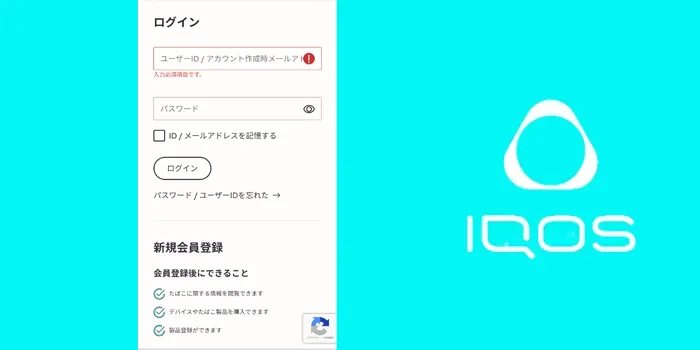
Android・iOSで推奨ブラウザを立ち上げ、Web版IQOSアプリにアクセスします。Web版IQOSアプリにアクセスしたら、IQOS公式サイトへログインを求められるのでご自身のアカウントでログインしてください。
ログインすると利用規約とお客様情報への同意が必要になります。どちらもよく内容を確認してから同意してください。
なお、会員登録がまだの方はこちらのページから会員登録を行いましょう。会員登録には身分証明書が必要になるので、こちらも忘れずに準備してくださいね。
アイコスイルマプライムとスマホをBluetooth接続する方法④:アイコスイルマプライムとスマホをペアリングする
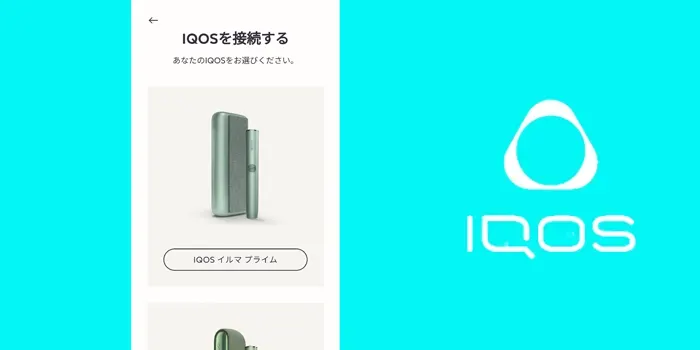
Web版IQOSアプリにログインし利用規約とお客様情報への同意をすると、アイコスデバイスが表示されているので「デバイスのペアリング」をタップし、IQOSアプリで設定するデバイスとペアリングをすることができます。
ペアリングの手順は簡単でアイコスイルマプライムを再起動(電源ボタン長押し)するだけです。再起動するとスマホ側でデバイスが検出されるので「ペアリング」をタップしペアリングを開始します。
もしデバイスが検出されない場合は、スマホの設定でBluetoothがオフになっていないか・ブラウザにBluetoothの使用が許可されているか確認してください。
IQOS ILUMA PRIME(アイコスイルマプライム)のカスタマイズ方法を解説
ここまでは、IQOSアプリを使った機能面でのカスタマイズ方法をご紹介しました。最後にIQOS ILUMA PRIME(アイコスイルマプライム)のデバイスをカスタマイズする方法を解説します。
アイコスイルマプライムは非常に人気なデバイスのため、色が周りの人と被ってしまって見分けがつかないなんてこともあると思います。しかし、お洒落なデバイス本体に名前を書くのは少し抵抗感がありますよね。
そんな時は、アイコスイルマプライムにはアイコス公式ストアはもちろんのこと、Amazonや楽天市場でも色々なデザインのカバーやアクセサリーが発売されているので、自分だけのデバイスにカスタマイズしてみてください!
アイコスイルマプライムのカスタマイズ方法①:リングセット
ホルダーの先端部分の金具を自分の好きな色に変更できるリングセットは、さりげないお洒落でホルダーを自分好みにカスタマイズすることができます。
リングセットはIQOS公式ストアから全9色発売されている他、Amazonや楽天市場などの通販サイトでも発売されています。
付け替え方法は付属の取り外しツールを使って、先端のリングを反時計回り回して外すだけです。付ける時は外した時とは逆の手順でリングを時計回りに回せば交換完了です。
アイコスイルマプライムのカスタマイズ方法②:プレミアムリングセット
リングセットを更に個性的に・高級感溢れるカスタマイズできるプレミアムリングセットはIQOS公式ストアから全9色発売されています。
3色セットで様々な質感のリングがあるので、場所やその時の気分に合わせて変更することもできます。
ホルダーは吸う際に必ず目に入る場所なので、自分好みにカスタマイズしてあるときっと気分が上がりますよ!
アイコスイルマプライムのカスタマイズ方法③:ラップカバー
アイコスイルマプライムはラップカバーを自分好みにカスタマイズすることができます。
IQOS公式ストアではレザーやマイクロファイバーなど、素材・色も様々な種類が販売されています。
Amazonや楽天市場でも色々なキャラクターのデザインのラップカバーなどが販売されているので、自分の好きなデザインを探しているだけでも楽しいです。
付け替え方法は簡単で、ラップカバーを捻るだけでデバイスから取り外す事ができます。ラップカバーを取り付ける時は、ラップカバーをデバイスにはめ込めば磁力で簡単に取り付けることができます。
アイコスイルマプライムのカスタマイズ方法④:フルラップカバー
アイコスイルマプライムには本体全部を覆うフルラップカバーも発売されています。
フルラップカバーはデバイス全体を覆うので、傷や汚れから絶対に守りたい方には最適なカバーとなっています。
IQOS公式ストアからレザーとファブリック・それぞれ2色が発売されています。
また、Amazonや楽天市場などでも様々な柄やキャラクターのフルラップカバーが発売されているので、自分の好きなフルラップカバーを探してみてください!
アイコスイルマプライムのカスタマイズ方法⑤:シリコーンスリーブ
アイコスイルマプライムのラップカバーで覆われていない部分をカバーするシリコーンスリーブがIQOS公式ストアから発売されています。
サイズ感を大きく変えることなく、傷や汚れから本体を守ることができます。シリコーン素材なので触り心地がよく、滑りにくいため落下防止にも繋がりますね。
IQOS ILUMA PRIME(アイコスイルマプライム)の使い方・カスタマイズ方法まとめ
本記事では、IQOS ILUMA PRIME(アイコスイルマプライム)の使い方やIQOSアプリを使った設定方法、デバイスのデザインを変えるカスタマイズ方法を解説しました。
アイコスイルマプライムのオートスタートやダブルタップ等のスマートジェスチャーは新しく追加された機能なだけあってかなり便利なので一度使ってみることをおすすめします。
アイコスイルマプライムはカスタマイズできるアクセサリーも沢山発売されているので、自分だけのオリジナルデバイスにカスタマイズしてみてください!

















